JP-Word术语
符号分类:基本符号、附属符号、页面符号
一份乐谱可视作若干符号组成。本软件在设计思想上,将所有符号分为3类:基本符号、附属符号、页面符号。(标题不属于任何符号)
基本符号就是常规的音符、小节线等。所有的基本符号构成了乐谱的基础和骨干。
目前支持6种基本符号:
- 音符
- 小节线
- 拍号
- 伴奏记号(左右圆括号)
- 文字
- 段落标记
附属符号是附属(关联)在某个基本符号上面的。当基本符号移动位置时,附属符号跟着移动,二者之间保持相对位置不变。
目前支持的附属符号有以下几类:
- 歌词
- 技法
- 弧线
- 房子(跳跃反复记号)
- 特殊(Attachments)
页面符号是附属于某个页面的,所以不会随着其他符号的移动而移动。目前仅支持一种页面符号:文本框。
特殊附属符号(Attachments)
特殊附属符号(Attachments)可分为如下几类:
- 特殊弧线(AttachArc)
- 特殊房子(AttachFangZi)
- 渐强渐弱(AttachDynamic)
- 特殊文字(AttachText)
- 特殊记号(AttachOften)
- 扩展符号(AttachExtend)
- 临时声部(AttachBranch)
- 连谱号(AttachBrace)
特殊附属符号(Attachments)的特点是可以任意调整定位(相对于关联的基本符号的偏移),可以设定是否占用排版空间,可以改变大小,可以旋转、镜像、倾斜。此类符号还允许进行复制粘贴操作(其他的附属符号则不行)。
充分利用特殊附属符号,特别是其中的特殊文字和扩展符号,可以实现复杂乐谱。
弧线、房子
弧线和房子作为一种较为特别的附属符号来处理。它们在水平方向上有长度(宽度),起始端与末端各自附属(关联)在相应的基本符号(音符或者小节线)上。随着关联的基本符号的移动,弧线和房子也会自动改变位置和长度(宽度)。
歌词、歌词段落
本软件支持歌词段落(LyricVerse)的概念。一个音乐意义上的歌词段落由一个或多个JP-Word的LyricVerse组成,每个LyricVerse都有自己的垂直定位。歌词段落的垂直定位可以自动确定,也可人工干预。
支持根据歌词段落的复合和分离来自动设定歌词段落的垂直定位。
每个歌词段落包含若干歌词(lyric),每个歌词由一个或多个字符组成,这些字符有的作为居中的字符,居中字符的左侧字符作为歌词前缀。这样可以实现中英文歌词的兼容。
歌词当中的标点符号是智能识别的。
支持在歌词下面添加节奏线(减时线)。
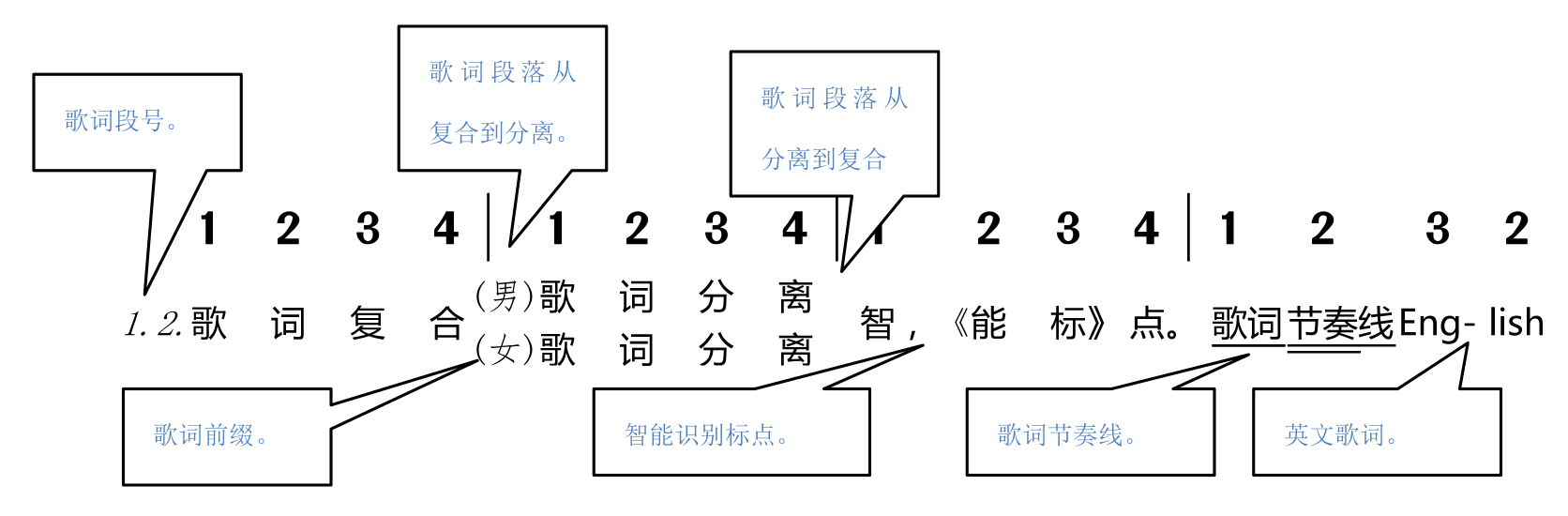
技法符号
在JP-Word当中,将顿音、颤音、波音、延音等称为技法符号。此类符号直接影响音符的音高或者时值,通常定位于音符正上方。目前支持的技法符号有:
- 波音(~).
- 重音(>).
- 顿音(倒三角).
- 保持音(短横线).
- 延音(任意延长).
- 颤音(tr).
- 顿音2(空心三角).
- 波音2(下波音).
它们依次如下图所示:

伴奏(过门)、伴奏记号
是一种基本符号,就是左右圆括号,代表了各种伴奏(前奏、间奏、尾奏)的开始和结束。
允许伴奏部分使用小号字体。

编辑模式:标准模式、扩展模式、页面模式、排版模式
本软件有4种编辑模式:标准、扩展、页面、排版。
- 标准模式下主要编辑基本符号,也可添加甚至删除常用的附属符号比如弧线、房子、歌词、技法。标准模式下有光标,可以插入和删除各种基本符号,可以对基本符号进行选区的复制、剪切、粘贴。输入时以小节为单位自动折行,也允许插入段落标记强制换行。这是最像Word的地方。标准模式下也允许鼠标双击任意符号进行编辑。
- 扩展模式下主要编辑各种附属符号和基本符号。通过鼠标点击的方式(按键也可),可以将任何一种基本符号和附属符号选中(高亮,变成蓝底白字)。添加附属符号时,要求先选中要关联的基本符号,然后用鼠标点击相应的按钮或者按下快捷键,附属符号就添加上去了。新添加的附属符号是高亮的,可以使用快捷键或者鼠标进行进一步编辑比如移动位置以及改变大小以及删除。鼠标双击附属符号或者基本符号(或者对高亮的附属符号以及基本符号按下回车键)可以进行对话框式的编辑。扩展模式下也允许对Attachments类附属符号进行剪贴板操作。
- 页面模式下主要编辑页面符号。可以添加、删除、移动页面符号。允许剪贴板操作。页面模式下有高亮的概念。
- 排版模式属于高级功能,主要用于调整基本符号的间距。可分别以符号、小节、行为单位进行基本符号间距的压缩和伸长,以便适应各种复杂的排版要求。排版模式下可以有光标或者高亮(但二者不可共存)。
选区、高亮、选中
为了实现编辑操作,经常需要选中欲编辑的符号。
- 在标准模式下,有光标,可以像Word当中一样通过鼠标拖拉或者通过按键(Shift+方向键)来形成选区(黑色白字)。
- 在扩展模式下,没有光标,可以用鼠标点击某个符号(附属符号以及基本符号)的方式将某个符号高亮(变成蓝底白字)。高亮的如果是附属符号,会有一条虚线指向高亮的附属符号和所关联的基本符号(这就是所谓的符号关联指示线)。如果鼠标点击空白处,高亮将会消失。
- 在页面模式下,没有光标,基本雷同于扩展模式。只不过,此时仅仅能选中页面符号。
- 在排版模式下,鼠标点击基本符号时,将会出现光标。此时可以像标准模式一样进行选中操作。鼠标点击特殊附属符号(Attachments)时,将会高亮该符号,此时如同扩展模式。
- 任何时候,光标、选区、高亮三者只可能存在一种。
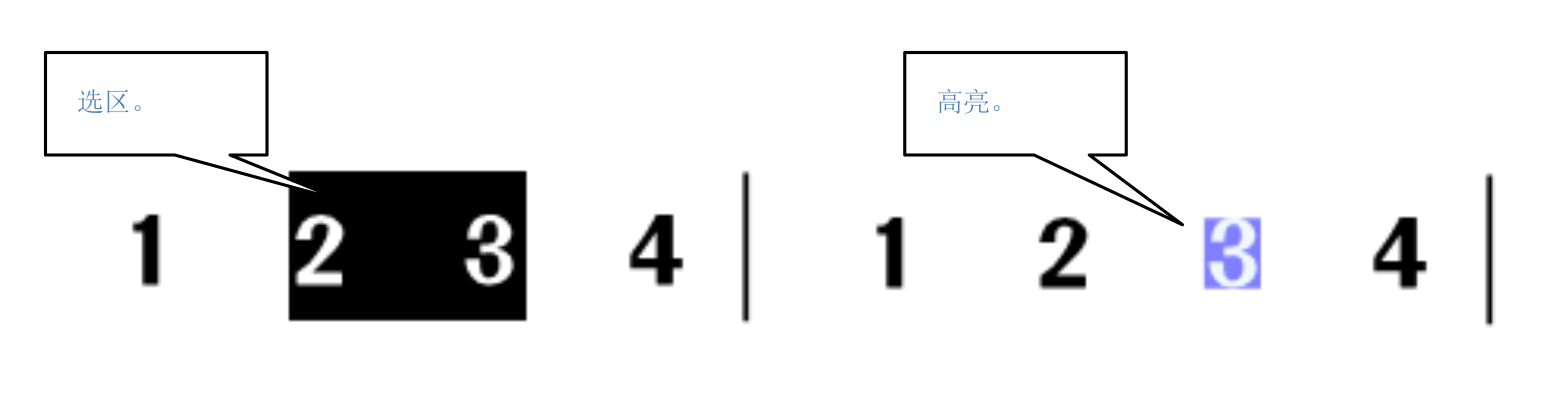
光标符号(当前符号)、光标小节(当前小节)、光标行(当前行)、光标段落(当前段落)
在标准模式下(以及排版模式下没有高亮的时候),没有选区的时候,肯定有光标:
- 位于光标左侧的符号被称为光标符号,也叫做当前符号,因为它将是默认的欲编辑的符号。
- 不过,当光标位于行首的时候,欲编辑的符号将会变成光标右侧的符号。相应地,此时的光标符号或者当前符号也指的是光标右侧的符号。
- 光标符号只可能是基本符号。
- 光标所在的小节被称为光标小节,也叫做当前小节。
- 光标所在的行被称为光标行,也叫做当前行。
- 光标所在的段落被称为光标段落,也叫做当前段落。
选区符号、选区小节、选区行、选区段落
在标准模式下(以及排版模式下没有高亮的时候):
- 选区内部的符号叫做选区符号。
- 选区内部的小节(包含选区头部所在小节以及选区尾部所在小节)叫做选区小节。
- 选区内部的行(包含选区头部所在的行以及选区尾部所在的行)叫做选区行。
- 选区内部的段落(包含选区头部所在的段落以及选区尾部所在的段落)叫做选区段落。
段落、段落标记、缩进
就像在Word当中一样,在JP-Word当中,引入了段落的概念。
一份乐谱文档可以包含若干段落,每个段落包含若干行。
段落可以是空的(仅仅有一个段落标记)。
段落标记内部记录了段落属性。段落属性包括缩进数量、是否两端对齐、是否换页、是否垂直方向撑满、段后间距(相邻的两个非空段落之间的垂直间距)。
在有光标的情况下,敲回车键就在光标位置处插入了段落标记。
缩进的概念与Word完全相同。
利用段落,可以:
- 简单方便但较为粗略地控制行间距(空段落的行高度较小)。
- 也可以实现对段落间距的精细控制(利用段后间距参数)。
- 强制换行、强制换页。
- 实现缩进,便于多声部排版。
- 控制两端对齐
占位
对于特殊附属符号(Attachments),有个占位属性,它指的是该符号在上下左右四个方向上如何占用排版空间。它是与排版算法紧密相关的。详见后续的关于排版原理的介绍。
排版边界、两端对齐、缩进
类似于Word当中的同名概念。详见后续的关于排版原理的介绍。
前进宽度、符号间距
详见后续的关于排版原理的介绍。
辅助信息
辅助信息是方便编辑乐谱时使用的,也包含了实时规则检查的输出结果。打印输出时会忽略这些内容。
辅助信息大约有十几种。每一种均可独立控制是否显示。主工具栏当中有相应的按钮来控制几乎全部辅助信息的开关。
其中,歌词对位错误标记是红色,代表歌词有对位方面的错误。小节序号和行号也可能是红色的,代表了小节时值方面的错误(或者行末没有小节线)。
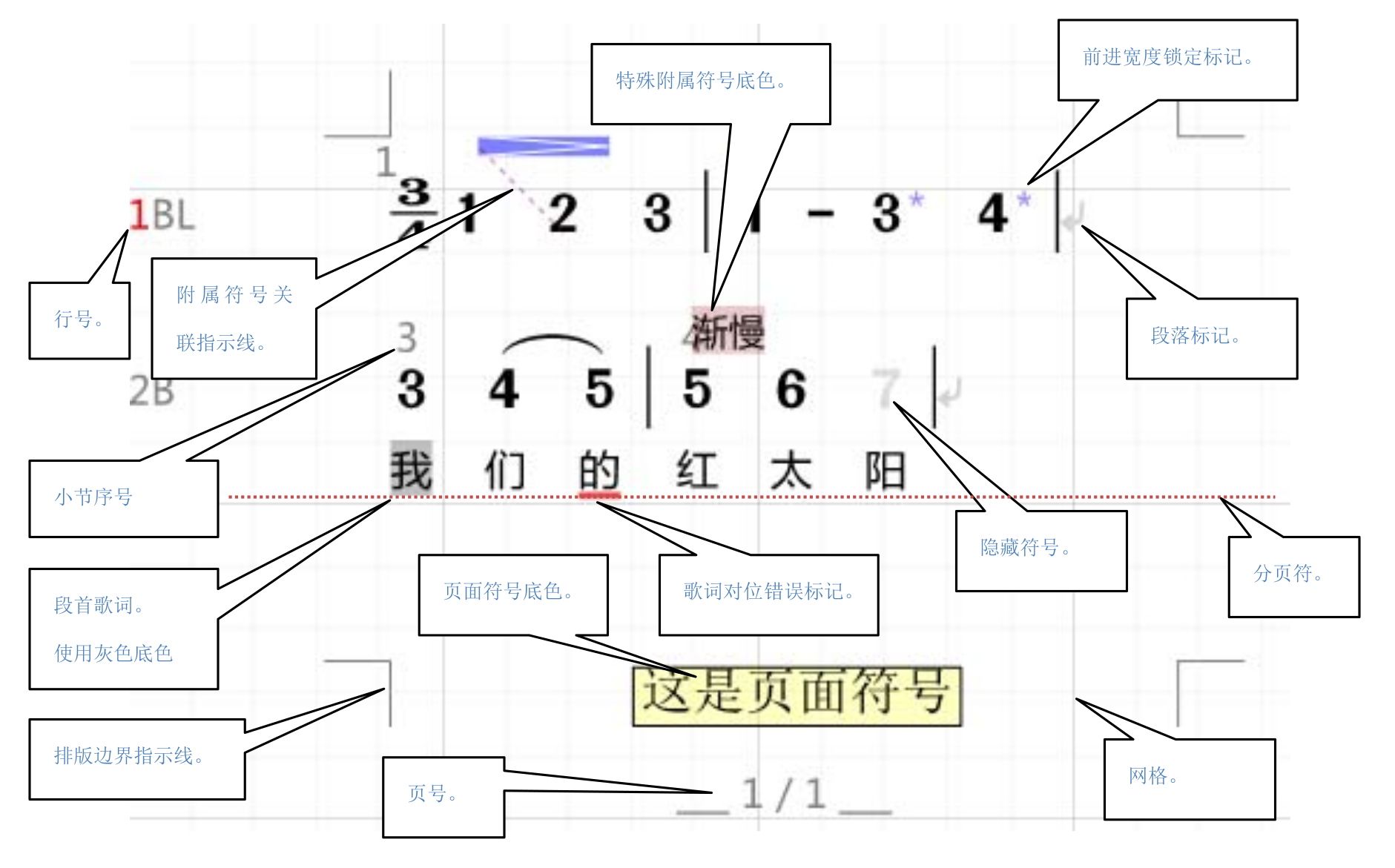
行号比较复杂,这里解释一下:
| 序号 | 行的序号。正常情况下是灰色显示。如果该行包含的小节有时值方面的错误或者该行行末没有小节线,红色显示。 |
|---|---|
| B | 如果该行非空且以段落标记结尾,会出现字母B。如果该段落是要求两端对齐的,就用蓝色,否则就是灰色。 |
| I | 如果该行非空且有缩进,就会出现灰色字母I。 |
| L | 如果该行有锁定了前进宽度的符号,就会出现灰色字母L。如果该行所有符号均锁定了前进宽度,就是红色字母L。 |
| J | 如果该行非空,且该行所在段落要求两端对齐,就会出现字母J。如果实际上已经对齐了右边界,就是蓝色,否则就是红色。 |
主工具栏、副工具栏、主菜单、快捷菜单、浮动工具窗口、乐谱窗口……
详见前面的快速入门当中的图示。
JPW-ABC代码、ABC代码、ABC语法
JPW-ABC代码是一种纯文本格式,可以完整记录JP-Word4.0的乐谱内容。其语法格式详见相关章节。理解和掌握基本的JPW-ABC语法,将有助于更好的使用本软件。